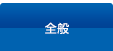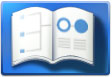- イーサネット通信速度や全二重/半二重などの通信モードを変えることはできますか?
- イーサネット通信モードの工場出荷値は自動ネゴシエーションになってますが、100BASE/10BASE、全二重/半二重を固定設定することができます。
- イーサネットケーブルはストレート/クロスのどちらを使えばいいですか?
- 相手端子のポートタイプを自動判別して切り替えるAuto MDI/MDI-Xに対応していますので、どちらでも使用できます。
- プロトコル変換機能にはどのような変換モードがありますか?
- 以下の6つの変換モードを備えています。
・TCPトランスペアレントモード(TCP透過変換)
・TCPコントロールモード(FA対向接続)
・UDPトランスペアレントモード(UDP透過変換)
・ブロードキャストモード(ブロードキャスト送信)
・メールモード(メール送信)
・COMリダイレクトモード(WinComリダイレクタ使用)
- シリアルインタフェースに接続する装置に特別な準備は必要ですか?
- FAがTCP とシリアルインタフェース間のプロトコル変換を行いますので、シリアルインタフェースに接続する装置に特別な準備は必要ありません。FAの設定をシリアルインタフェースに接続する装置の通信条件に合わせます。
- 変換モードとしてTCPトランスペアレントモードがありますがどのように使うのですか?
- 通信のコンピュータ側にはTCPソケット通信を行うアプリケーションが必要です。相手側がクライアントであればFAはサーバ、相手側がサーバであればFAはクライアントに設定し、TCP接続します。通信相手のアプリケーションから送信したデータはそのまま透過でFAのシリアルインタフェースに出力され、逆にシリアルインタフェースから受信したデータはそのまま相手側のアプリケーションで受信できます。アプリケーションプログラムがWindowsでCOMポート通信を行っている場合は、当社が提供する「WinComリダイレクタ」を使用することも可能です。その場合は、変換モードをCOMリダイレクトモードに設定します。
- TCPトランスペアレントモードの接続形態として、「サーバ」、「クライアント」、「サーバ&クライアント」がありますが、どのように使い分けるのですか?
- 接続形態の指定は、TCP接続(コネクション)の方向を定めるものです。
「サーバ」に設定した場合、FAは通信相手からのTCP接続要求を待ちます。TCP接続要求を行うのは通信相手側になります。
「クライアント」に設定した場合は、FAから通信相手に対してTCP接続要求を行います。これはFAのシリアルインタフェースからのデータ受信などをトリガとして、あらかじめ指定した通信相手にFA側からデータを送るようなケースで利用します。通信相手からのTCP接続要求は受け付けません。
「サーバ&クライアント」に設定した場合、先に発生した事象によって「クライアント」または「サーバ」のどちらにでもなって接続する両面待ちのモードです。
- 変換モードとしてTCPコントロールモードがありますがどのように使うのですか?
- 主にFAをLANで対向接続する使い方をします。シリアルインタフェースを使用してデータ通信を行っている機器の間に、LAN接続した2台のFAを入れることによって、データ通信がLANで延長できます。またデータの送受信だけでなく、通信速度なども伝えることが可能です。
- 変換モードとしてUDPトランスペアレントモードがありますがどのように使うのですか?
- 通信相手側にはUDP通信を行うアプリケーションが必要です。通信相手のアプリケーションからUDPで送信したデータはそのまま透過でFAのシリアルインタフェースに出力され、逆にシリアルインタフェースから受信したデータはそのまま通信相手にUDP送信されます。UDP送信先は最大4か所まで指定可能です。
- 変換モードとしてブロードキャストモードがありますがどのように使うのですか?
- シリアルインタフェースから受信したデータは UDPブロードキャストによってそのネットワーク(同一ブロードキャストセグメント)上のすべてのノードに透過で送られます。また受信したデータは透過でシリアルインタフェースに出力されます。
- 変換モードとしてメールモードがありますがどのように使うのですか?
- シリアルインタフェースから受信したデータをEメールとして送信します。
- 変換モードとして「COMリダイレクトモード」がありますがどのように使うのですか?
- 当社が提供する「WinComリダイレクタ」をWindowsパソコンにインストールし、Windows上にFA用の仮想COMポートを作成します。既存のCOMアプリケーションはこの仮想COMポートをアクセスすることにより、FAにシリアルインタフェースで接続した装置と通信ができます。
- WinComリダイレクタの対応OSを教えてください。
- WinComリダイレクタには32bit版と64bit版があります。それぞれの対応OSはWinComリダイレクタのダウンロードページをご確認ください。
- 設定はどのように行いますか?
- WebブラウザまたはTelnetを使ってLAN側から設定できます。設定の一覧表示やバックアップなどはコマンドを使って一括して行うことができます。また工場出荷時のIPアドレスを変更するためにbootpにも対応しています。
- 時刻設定はどのように行えばよいですか?
- 時刻の設定にはNTPサーバを利用する場合と手動入力が選べます。 時刻設定の手動入力はWebブラウザからはできません。FAにTelnetでログインした後、[5) Command line]を選択し、以下のコマンドを実行し てください。
> clock YYMMDDHHMMSS
(YYMMDDHHMMSSはそれぞれ数字2桁で年月日時分秒を表し、計12桁とする。また年は西暦の下2桁とする)
- FAを再起動させるにはどのような方法があるでしょうか?
- Telnetにより手動で再起動する方法と、「データ無通信監視タイマ」と「無接続監視タイマ」により自動的に再起動する方法があります。「データ無通信監視タイマ」はデータ送受信が一定時間途切れると再起動し、「無接続監視タイマ」は一定時間TCP 接続(またはUDP オープン)されないと再起動する機能です。
- 動作や通信のログ機能はありますか?
- ログメッセージをSyslogサーバに送信するSYSLOG機能を備えています。また最新1000件までのログメッセージを装置内部RAMに蓄え、随時Telnetで参照できます。
- FAを再起動すると、内部ログ情報は消えるでしょうか?
- 再起動では内部ログ情報は消えません。ログ情報が消えるのは電源を落とした場合です。
- 装置内部に記録しているログメッセージの取得方法を教えてください。
- FAにWebブラウザでログインした後、[ステータス表示]の[動作ログ]を選択してください。もしくは、FAにTelnetでログインした後、[4) Status]-[13) Operation Log]を選択するか、[5) Command line]を選択して"show msglog all"コマンドを実行してください。全てのログ(最大1000件)が取得できます。
なお、このログはFAの電源を落とすと消去されますのでご注意ください。(再起動では消去されません)
- 設定の取得方法を教えてください。
- FAにWebブラウザでログインした後、ヘッダーメニューの右側3つ並んだアイコンの中央(ドキュメントアイコン)を押下してください。もしくは、FAにTelnetでログインした後、[5) Command line]を選択し、以下のコマ ンドを実行してください
> show config
- どのようなネットワーク診断機能がありますか?
- FAにTelnetでログインし、コマンドラインから接続ネットワークへのPingを実行することができます。また各ネットワークプロトコルで発生した再送やエラー回数をカウントしており、これらのカウンターは、ARPテーブルやルーティングテーブルなどと共に、WebブラウザやTelnetのステータスメニューで参照できます。
- 送受信したパケットをキャプチャすることはできますか?
- LANで送受信したパケットをキャプチャすることができます。キャプチャしたデータはRAMディスクに保存することが可能です。
- pingキープアライブ機能はありますか?
- pingキープアライブ機能を有しています。FAからLAN 側の通信相手(接続元)に対して定期的にping パケットを送って通信相手と繋がっているかどうかを確認します。応答がなければ相手がいないものとみなして、セッションを解消します。
- ファームウェアおよびブートローダの更新はどのようにして行うのでしょうか?
- ユーティリティソフト「TCP ダウンローダ」を使用して、ネットワーク経由で更新を行います。TCP ダウンローダ、ファームウェアおよびブートローダは弊社ホームページから入手できます。
- ファームウェア更新中に電源OFFにしてもいいでしょうか。
- 機器の故障に繋がりますので、ファームウェア更新中の電源OFFは行わないでください。なお、TCPダウンローダで[ダウンロード完了]というメッセージが表示された後、機器上でファームウェアの保存が行われます。保存完了後、機器は自動で再起動します。電源OFFを行う場合は、機器再起動後にファームウェアの更新を確認した上で行ってください。
- ログインするパスワードを忘れてしまったのですが。
- 設定したパスワードを確認する方法はございません。パスワードを忘れた場合はFAを工場出荷状態に戻さなければならないため、パスワードは忘れないように管理してください。
- どのようなLED表示を行ってますか?
- PWR : 電源ランプ(緑表示)
STS : ステータス状態(赤/緑2色表示)
NET : ネットワーク状態(赤/緑2色表示)
RS : シリアルインタフェース状態(赤/緑2色表示)
その他 : イーサネットコネクタ両側にリンク状態と通信速度(100/10BASE)を表示
- 本体のサイズと重量を教えて下さい。
- 89.5mm(W)× 62mm(D)× 28mm(H)、本体約 0.2kgです。
- 使用電源と最大消費電力を教えてください。
- DC5V~24V、AC100~240V(ACアダプタ)
- DCジャックの極性を教えてください。
- 中央部がプラス、外側がマイナスになっています。
- 動作環境条件を教えて下さい。
- 動作温度:-20℃~60℃(ACアダプタを除く)
動作湿度:10%~90%(結露なきこと)
- RoHS指令に対応してますか?
- 対応しています。
- 水銀を使用していますか?
- 水銀は使用しておりません。
- アース接続は必要でしょうか?
- アース接続をしなくても問題はありません。ただし、アース線を接続した方がノイズ耐性が上がります。特にノイズが多い環境(工場の電源設備など)で通信が不安定な場合には接続することを推奨します。
- アース接続はどのように行えばよいですか?
- FAのFG端子(シリアルインターフェース横のネジ)とFA設置場所の近くにあるアース端子間を接続してください。

-
- FutureNet NXRシリーズ
- FutureNet NXR-G200シリーズ
- FutureNet NXR-G100シリーズ
- FutureNet NXR-G110シリーズ
- FutureNet WXRシリーズ
- リモート管理サーバ
- FutureNet XRシリーズ
- 産業用PoEスイッチ


-
- FutureNet MAシリーズ
- 産業用PoEスイッチ

-
- FutureNet AS-250シリーズ
- FutureNet AS-M250シリーズ
- FutureNet AS-P250シリーズ
- FutureNet FAシリーズ
- FutureNet XIOシリーズ
- 産業用PoEスイッチ
- 産業用電源コントローラ
- FutureNet AS-150シリーズ
- FutureNet MRシリーズ



-
- ソフトウェア
- 産業用PoEスイッチ